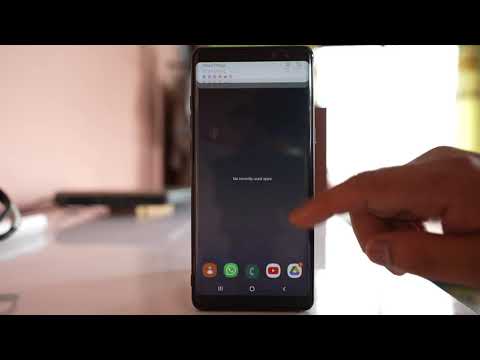
Saturs
Labdien, laipni lūdzam šodien publicētajā # GalaxyS7 risinājumu rakstā. Šajā ziņojumā mēs risinām kopēju problēmu, ar kuru saskaras daudzi S7 lietotāji - kā padarīt viņu ziņojumapmaiņas lietotni paziņojumus, kad tiek saņemti ziņojumi. Mēs ceram, ka šis raksts jums noderēs.
Šodienas problēma: Galaxy S7 nesaņem paziņojumus par ienākošajām īsziņām
Tikko pirms 2 nedēļām ieguva jaunu S7. es varu nosūtīt īsziņu, bet mans dēls man nosūtīja īsziņu pagājušajā naktī un šorīt, un nekas neliecināja par tekstu. Lai to precizētu, parasti es saņemu sarkanu punktu, kas norāda jaunu īsziņu. ieejot īsziņu ekrānā, blakus visiem jaunajiem tekstiem, kurus es vēl neesmu lasījis, es redzētu sarkanu punktu. Es šajā gadījumā mans dēls sūtīja īsziņas 2 reizes un nedeg indikators. Tāpēc es pieņēmu, ka viņš man nesūtīja īsziņas, un es nokavēju savu iecelšanu pie viņa. Vai ir kādas domas, kā to novērst? Paldies. - Dags
Kā novērst problēmu, kad jūsu Galaxy S7 nesniedz paziņojumus par īsziņām
SMS paziņojumi ir paziņojumu opciju funkcija lietotnē Iestatījumi. Tāpat kā jebkuru citu funkciju, to var ietekmēt faktori, kas, iespējams, nav jūsu kontrolē. Tomēr ar paziņojumiem saistītu jautājumu risinājumus parasti ir viegli izdarīt un efektīvi. Tālāk ir norādītas problēmu novēršanas darbības, kuras varat izmēģināt:
1. risinājums: pārliecinieties, ka jūsu dēls jums nosūtīja īsziņas
Šajā konkrētajā scenārijā mēs vēlamies pārliecināties, ka jūs patiešām saņēmāt sava dēla ziņojumus. Vai pastāv iespēja, ka jūs vienkārši esat aizmirsis, ka esat tos jau pārbaudījis? Ja esat pārliecināts, ka jūsu S7 ir saņēmis īsziņu tekstus, bet jūs tos nekad neesat pārbaudījis, tad turpiniet un pārejiet pie nākamajām problēmu novēršanas darbībām.
2. risinājums: atjaunojiet ziņojumapmaiņas lietotnes paziņojumu iestatījumus
Pārliecinieties, ka vēlreiz pārbaudāt, kā iestatāt ziņojumapmaiņas lietotnes paziņojumus, nevajadzētu kaitēt. Darot to patiešām vienkārši un vienkārši. Lai to izdarītu, rīkojieties šādi:
- Atveriet lietotni Iestatījumi.
- Pieskarieties vienumam Lietotnes.
- Pieskarieties vienumam Ziņojumi (vai jebkurai lietotai ziņojumapmaiņas lietotnei).
- Pieskarieties vienumam Paziņojumi.
- Ja pieejams, pieskarieties zilajam aplim ar “i” un pārliecinieties, vai paziņojumi ir iestatīti uz IESLĒGTS.
- Atgriezieties iepriekšējā sadaļā un pārliecinieties, vai tā ir Atļaut paziņojumus ir iespējots.
- Pārliecinies ka Parādiet klusi ir IZSLĒGTS.
- Ja vēlaties, varat arī ļaut S7 rādīt savus ziņojumus pat tad, ja ekrāns ir bloķēts, atlasot Rādīt saturu zem Bloķēšanas ekrānā.
- Arī tad, ja jūs regulāri lietojat Netraucēt nakts laikā, pārliecinieties, vai esat iespējojis Iestatīt kā prioritāti uz Ieslēgts.
Tagad, kad esat iestatījis ziņojumapmaiņas lietotnes paziņojumu iestatījumus, palūdziet kādam nosūtīt jums ziņojumu un noskaidrot, vai paziņojumi atkal darbojas normāli.
3. risinājums: notīriet lietotnes BadgeProvider datus
BadgeProvider lietotne ir viena no Android noklusējuma lietotnēm, kas brīdina lietotājus par jaunām lietām, kuras viņi varētu vēlēties, piemēram, par jaunām lietotņu versijām, jauniem neatbildētu zvanu brīdinājumiem, jauniem ziņojumiem. Notīrot tā datus, ziņojumi netiks izdzēsti, lai jūs to varētu izdarīt jebkurā laikā. Lai būtu drošībā, iesakām dublēt visu, ieskaitot ziņojumus, izmantojot viedo slēdzi.
Lai notīrītu Badgeprovider lietotnes datus, rīkojieties šādi:
- Atveriet izvēlni Iestatījumi vai nu izmantojot paziņojumu toni (nolaižamo izvēlni), vai arī izmantojot lietotnes Iestatījumi lietotnes atvilktnē.
- Pārejiet uz sadaļu “Lietotnes”. To var pārdēvēt par lietojumprogrammām vai lietojumprogrammu pārvaldnieku oriģinālās ādas versijās Android 6 vai 7.
- Kad esat tur nonācis, meklējiet lietotni BadgeProvider un pieskarieties tai. Ja nevarat atrast lietotni, pieskarieties pie Vairāk iestatījumu ikona (trīs punktu ikona) augšējā labajā stūrī, pēc tam pieskarieties Rādīt sistēmas lietotnes. Atrodiet lietotni BadgeProvider un pieskarieties tai.
- Tagad tiks parādīts saraksts ar lietām, kas sniedz informāciju par lietotni, tostarp krātuvi, atļaujas, atmiņas lietošanu un citu. Tie visi ir klikšķināmi vienumi. Jūs vēlaties noklikšķināt uz Uzglabāšana.
- Krāns Izdzēst datus pogu.
Kad esat noslaucījis lietotnes BadgeProvider datus, restartējiet tālruni un uzziniet, kas notiek.
4. risinājums: notīriet ziņojumapmaiņas lietotnes kešatmiņu un datus
Ja lietotnes BadgeProvider datu dzēšana nepalīdzēs, nākamais solis ir atjaunot ziņojumapmaiņas lietotnes iestatījumus pēc noklusējuma. To var izdarīt, noslaukot tā datus. Darbībām jābūt tādām pašām kā iepriekš norādītajām lietotnēm BadgeProvider.
5. risinājums: mēģiniet izmantot citu ziņojumapmaiņas lietotni
Dažu unikālu mainīgo dēļ jūsu ierīcē, iespējams, ir ziņojumapmaiņas lietotnes kļūda, tāpēc, lai novērstu iespēju, ka tā notiks, mēģiniet īsziņām izmantot citu lietotni. Ir daudz ziņojumapmaiņas lietotņu, kuras varat izmantot Google Play veikalā, tāpēc izmantojiet kādu no tām, lai pārliecinātos, vai mūsu aizdomas ir pareizas.
6. risinājums: veiciet rūpnīcas atiestatīšanu
Drastiskāks solis būtu noslaucīt tālruni un sākt no nulles. To var panākt, veicot rūpnīcas atiestatīšanu. Pirms turpināt, pārliecinieties, ka vispirms izveidojat svarīgu failu dublējumu. Lai S7 rūpnīcā atiestatītu, rīkojieties šādi:
- Sākuma ekrānā pieskarieties ikonai Apps.
- Atrodiet un piesitiet Iestatījumi un pēc tam pieskarieties Dublēt un atiestatīt.
- Pieskarieties vienumam Rūpnīcas datu atiestatīšana un pieskarieties vienumam Atiestatīt ierīci.
- Ja ekrāna bloķēšanas funkcija ir ieslēgta, ievadiet paroli vai PIN.
- Pieskarieties vienumam Turpināt.
- Pieskarieties Dzēst visu, lai apstiprinātu darbību.
7. risinājums: sekojiet tam, ko Džefs ir mēģinājis
Džefs, tāpat kā jūs, ir viens no mūsu lasītājiem, kurš tajā pašā ierīcē saskārās ar paziņojumu problēmu. Apskatiet viņa kontu un pārliecinieties, vai jūs varat novērst problēmu, veicot to, ko viņš mēģināja. Šis ir viņa stāsts:
Nu, mans jautājums ir vairāk risinājums nekā jautājums. Man ir Galaxy S7. Mani ziņojumapmaiņas paziņojumi nav paredzēti konkrētam zvanītājam. Es mēģināju mainīt paziņojuma signālu. Pārliecinieties, vai paziņojumi bija ieslēgti. Es redzēju šo jautājumu daudzos forumos. Ko es atradu, galu galā es atradu LOL. Kad es izvilku viņas profilu un devos rediģēt no ziņojumapmaiņas vai kontaktu lietotnes iekšpuses. Viņas profila emblēmas pašā apakšā ir neliels trauksmes zvans, kuru es droši vien esmu iesitis nejauši. lai gan man bija paziņojumi par viņu, tika izslēgta. Es noklikšķināju uz mazā modinātāja zvana. Es uzskatu, ka tajā ir paziņojumi, un tad tas sāka darboties. Es domāju, ka šīs zināšanas varētu gūt labumu daudziem cilvēkiem. Paldies par labu darbu. - Džefbuallsjensens


